U ovom razdoblju razmjene trenutnih poruka, video razgovora i slanja poruka e-pošta je i dalje važna glavna stvar. No čak i najvidljiviji korisnici i dalje mogu biti preplavljeni pretjeranom neželjenom porukom, ako im se račun ugrozi ili slučajno pošalju poruku pogrešnoj osobi. Evo sedam savjeta za učinkovitiju upotrebu vašeg Gmail računa.
U ovom razdoblju razmjene trenutnih poruka, video razgovora i slanja poruka e-pošta je i dalje važna glavna stvar. No čak i najvidljiviji korisnici i dalje mogu biti preplavljeni pretjeranom neželjenom porukom, ako im se račun ugrozi ili slučajno pošalju poruku pogrešnoj osobi. Evo osam savjeta za učinkovitiju upotrebu vašeg Gmail računa.
1. Zaustavite hakere pomoću provjere u dva koraka
Pazite da se nitko ne prikrada vašem računu i ne koristi vašu adresu za slanje neželjene poruke. Na dnu pristigle pošte nalazi se pokazatelj koji pokazuje kada je netko zadnji put koristio vaš račun. Klikom na njega prikazat će se IP adrese i uređaji koji se koriste za slanje e-pošte s vašeg računa. Odavde možete ponovno blokirati IP adresama pristup vašem računu.
Verizon nudi Pixel 4a za samo 10 USD mjesečno na novim Neograničenim linijama
Ako ga već nemate, dvofaktorska provjera autentičnosti može spriječiti neželjeno preuzimanje vašeg računa uljez, jer čak i ako je vaša lozinka ugrožena, haker vjerojatno neće imati pristup vašem telefonu za autorizaciju ulaska u vaš Google račun. Evo načina postavljanja.
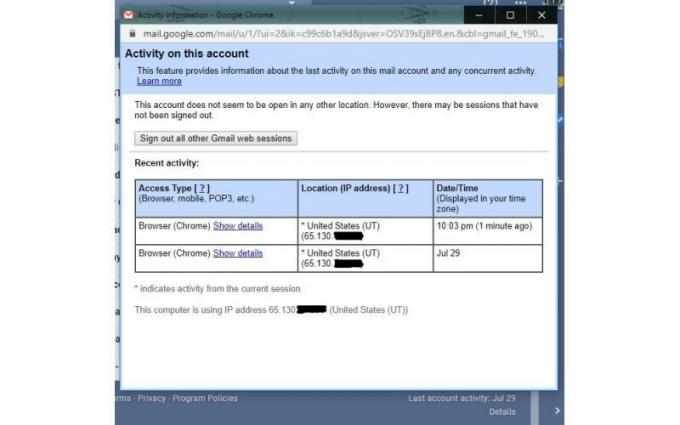 Izvor: Nicole Johnston / Android Central
Izvor: Nicole Johnston / Android Central
2. Otkažite pretplatu i blokirajte neželjenu poštu
Ako od istih prodavača dobijete poruke u kojima vas traže da se pridružite njihovom cilju ili upotrijebite najnoviji kupon, često to možete učiniti otkažite pretplatu na buduću e-poštu iz same poruke, umjesto da slijedite sumnjivu vezu do treće strane stranica.
Ispod zaglavlja podataka o poslanoj poruci, kliknite vezu za odjavu pretplate kako biste onemogućili buduću poštu u vašoj pristigloj pošti.
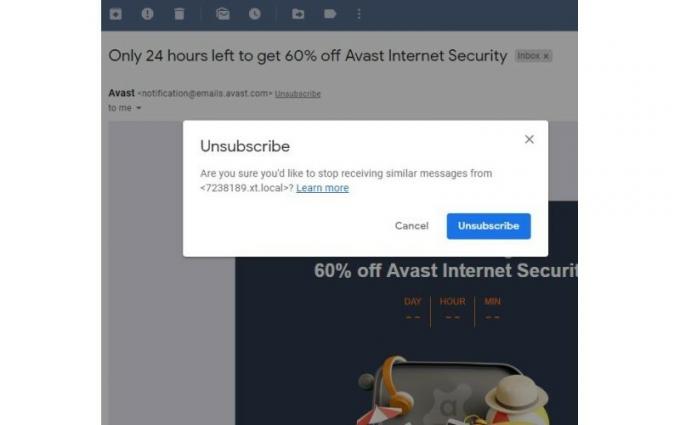 Izvor: Nicole Johnston / Android Central
Izvor: Nicole Johnston / Android Central
Ako neželjena poruka nema vezu za odjavu pretplate, i dalje možete blokirati buduće poruke da ne pogađaju vašu pristiglu poštu. Kliknite tri točke u gornjem desnom kutu neželjene poruke da biste prikazali skočni izbornik s nekoliko funkcija, uključujući blokiranje pošiljatelja i prijavljivanje poruke kao neželjenog sadržaja ili krađe identiteta shema. Klik na bilo koju od ovih opcija govori Gmailu da blokira pošiljatelja i spriječi buduće poruke da stignu u vašu pristiglu poštu. Prijavljivanje toga kao neželjenu poštu ili krađu identiteta također pomaže Gmailu da pazi i spriječi da ove poruke uđu u pristigle pošte drugih korisnika Gmaila.
 Izvor: Nicole Johnston / Android Central
Izvor: Nicole Johnston / Android Central
3. Filtrirajte poruke iz pristigle pošte
Filtriranje je dobar način da zadržite poruke koje biste željeli pogledati kasnije, poput najnovijeg prodajnog oglasa iz vaših omiljenih trgovina, bez da vam zaglave primarnu pristiglu poštu. Pritisnite Ikona za podešavanje - izgleda kao zupčanik ili cvijet točno iznad vaše pristigle pošte - onda odaberite Postavke za otvaranje prozora s opcijama s karticama, uključujući Filtere i Blokiranu adresu. Odaberi Stvorite novi filtar. Riječ je o tekstualnoj poveznici u središtu prozora prikaza.
Obrazac je prilično izravan, s mjestima za dodavanje adresa e-pošte pošiljatelja, ključnih riječi koje se nalaze u tijelu poruka ili u retku predmeta, veličini datoteke i postoji li privitak. Ne zaboravite pogoditi Stvori filtar na dnu obrasca kada završite.
Nakon što Gmailu kažete na što treba paziti, usmjeravate Gmail da označi poruku važnih pošiljatelja u vašem ulaznu poštu, filtrirane poruke pošaljite u mapu Neželjena pošta, arhivirajte, izbrišite, blokirajte ili premjestite u zasebnu mapu samo za ih.
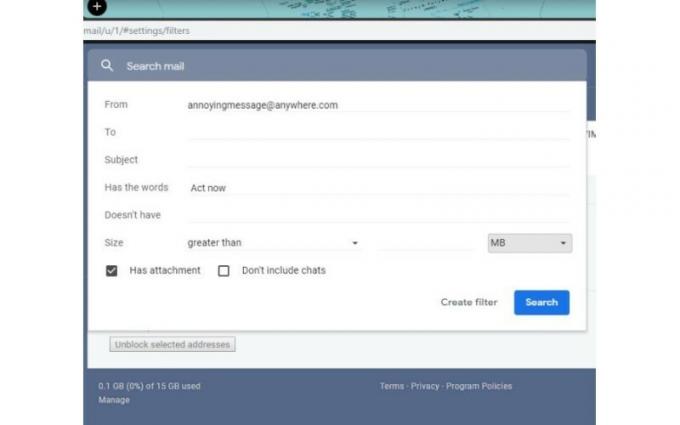 Izvor: Nicole Johnston / Android Central
Izvor: Nicole Johnston / Android Central
4. Poništi poslane poruke
Svi smo poslali ups poruku, a ponekad je to neugodno. Gmail, čim se poruka pošalje, daje vam mogućnost da je poništite malom skočnom porukom koja se nalazi na dnu zaslona za gledanje. Prema zadanim postavkama imate samo 5 sekundi nakon što je poruka poslana da je poništite. Međutim, to vrijeme možete produžiti do 30 sekundi. To vam daje veći međuspremnik da biste shvatili kad je poslana pogrešna poruka i povukli je natrag prije nego što bude prekasno.
Da biste to učinili, otvorite Postavke pogled klikom na ikonu zupčanika na vrhu prozora za pregled poruka. The Općenito kartica prikazuje se prema zadanim postavkama. Četvrta stavka radnje navedena na ovoj kartici je Poništi slanje značajka. Jednostavno odaberite 10, 20 ili 30 sekundi s padajućeg izbornika i promjene će se automatski spremiti.
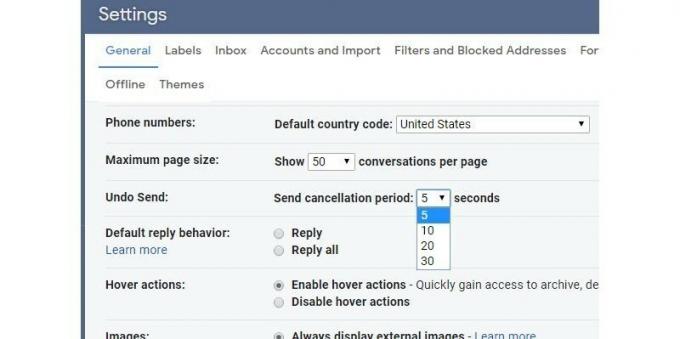 Izvor: Nicole Johnston / Android Central
Izvor: Nicole Johnston / Android Central
5. Koristite Smart Compose
Izvrsna ušteda vremena prilikom pisanja poruka e-pošte je iskorištavanje Gmailovog Smart Composea. Omogućeno je prema zadanim postavkama, iako imate opciju da ga isključite, a zatim ponovo omogućite kasnije u općim postavkama.
Smart Compose koristi prediktivni tekst i predlaže fraze koje možda pokušavate otkucati. Jednostavnim klikom na gumb Tab na tipkovnici popunit ćete rečenicu. Osim što je brz, Smart Compose također pomaže da vaša poruka ostane bez pogrešaka koristeći pravilno napisane riječi i pravilnu gramatiku.
 Izvor: Nicole Johnston / Android Central
Izvor: Nicole Johnston / Android Central
6. Primite obavijest o nepročitanim porukama
Gmail nema zvuk ili zvuk koji vas obavještava o novim porukama, ali možete odabrati da vam ikona obavijesti bude omogućena za pomoć. Nakon otvaranja Postavke, Odaberi Napredna tab. To je zadnja navedena kartica. Prva navedena stavka je Nepročitana poruka ikona. Kliknite omogući pored toga, a zatim se pomaknite prema dolje do Spremi promjene.
Uključivanjem alata za nepročitane poruke mijenja se ikona kartice preglednika iz tradicionalne omotnice za Gmail u onu s brojem preko. Ovaj vam broj govori kada imate nepročitane poruke. Ako ste spremni za puhanje pristigle pošte, ova je ikona dobar način da na prvi pogled vidite kada stigne nova poruka.
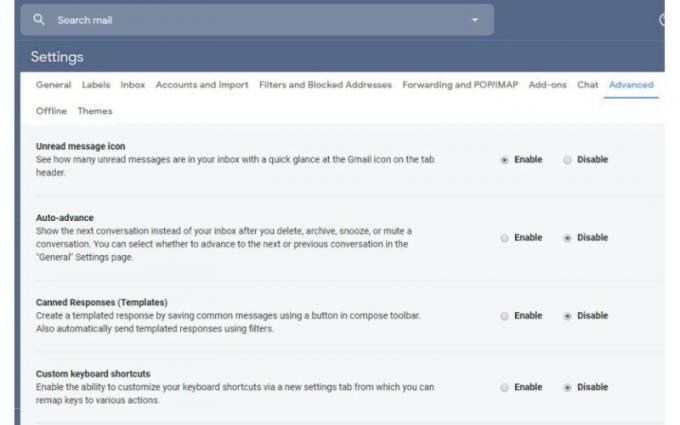 Izvor: Nicole Johnston / Android Central
Izvor: Nicole Johnston / Android Central
7. Omogućite ekskluzivne tipkovne prečace za Gmail
Gmail ima svoj skup prečica na tipkovnici. Neki su generički i mogu se koristiti i u drugim aplikacijama, poput prešanja Shift i B istovremeno podebljanim tekstom. Ali drugi su tu da pomognu označiti, odbaciti i napisati poruke e-pošte. Na primjer, pritiskom na C otvara novi prozor za kompoziciju, S označava vašu poruku kao važnu i # šalje poruku koju čitate ravno u kantu za smeće.
Da biste omogućili tipkovne prečace, otvorite postavke Gmaila s desne strane prozora za gledanje. Pod Općim postavkama, pomaknite se prema dolje do kraja stranice do Tipkovni prečaci i kliknite na. Ne zaboravite pomaknuti se do kraja stranice i kliknite Spremi promjene. Sada možete koristiti prečace za Gmail. Za cjelovit popis ovih prečaca, pritisnite Shift i? u isto vrijeme.
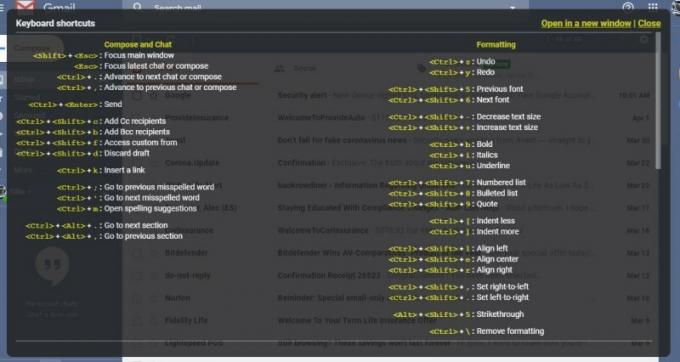 Izvor: Nicole Johnston / Android Central
Izvor: Nicole Johnston / Android Central
8. Tražite i primate novac putem svog Gmail računa
Ako imate Google Pay račun, novac možete poslati ili zatražiti Gmail porukom. Napišite poruku s detaljima zahtjeva, a zatim kliknite znak $ na donjoj alatnoj traci. Ovo će otvoriti vaš Google Pay račun i pružiti sigurnu vezu koju ćete uključiti u svoju poruku i zatražiti sredstva. Kad netko primi vašu poruku, može slijediti vezu za brzo i sigurno slanje novca izravno na vaš račun Google Playa.
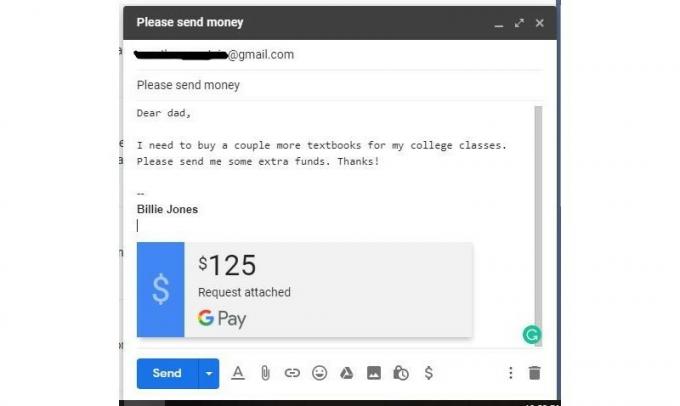 Izvor: Nicole Johnston / Android Central
Izvor: Nicole Johnston / Android Central
Neke posljednje misli
E-pošta ne mora biti nužno zlo. Ako vam treba malo vremena za postavljanje nekoliko alata, zaista se uklanja probijanje kroz neželjenu e-poštu, osiguravanje vašeg računa i čuvanje opasnih poruka u vašoj i drugima. Dok pristupate općim postavkama, vidjet ćete da Gmail također ima načine za stvaranje unaprijed napisanih poruka, raspoređivanje odlaznih e-adresa i označavanje poruka poslanih grupi umjesto samo vama. Sve ovo olakšava provjeru vaše e-pošte.
